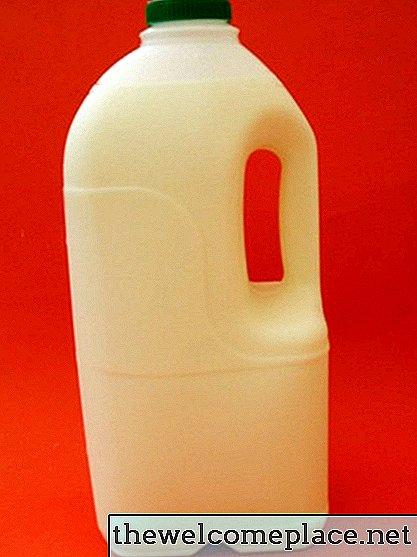ทีวีที่พบปัญหาทั่วไปที่คุณอาจพบคือการขาดภาพเมื่อคุณเปิดทีวี ทีวี LCD ของ Philips นั้นไม่มีข้อยกเว้น หากเสียบสายไม่ถูกต้องหรือหากไม่ได้เลือกโหมดอินพุตที่ถูกต้องจะไม่มีภาพบนหน้าจอเมื่อเปิดทีวี หาก Philips LCD TV ของคุณไม่มีภาพมีสาเหตุหลายประการที่เป็นไปได้ซึ่งสาเหตุส่วนใหญ่ไม่ยากที่จะแก้ไข
ขั้นตอนที่ 1
เปลี่ยนตำแหน่งทีวีและอุปกรณ์เสียง / วิดีโอ (เช่นเครื่องเล่น Blu-ray) เพื่อให้คุณสามารถเข้าถึงแผงการเชื่อมต่อด้านหลังทั้งสองได้ เสียบสาย HDMI ในพอร์ตที่มีป้ายกำกับว่า "HDMI" อย่างแน่นหนาบนอุปกรณ์แต่ละตัวจากนั้นเปิดทั้งสองและกดปุ่ม "แหล่งที่มา" บนรีโมทเพื่อเลือก "HDMI" เป็นโหมดอินพุตทีวีของคุณ หากยังไม่มีภาพให้เปลี่ยนสาย HDMI เป็นสายที่รองรับ HDMI
ขั้นตอนที่ 2
ปิดทีวีและอุปกรณ์เสียง / วิดีโออื่น ๆ และดูสายเคเบิลที่เชื่อมต่อเข้าด้วยกัน สายเคเบิลประกอบนั้นประกอบด้วยสามการเชื่อมต่อวิดีโอแยกกัน (แดงน้ำเงินและเขียว) สายเคเบิลคอมโพสิตมีการเชื่อมต่อวิดีโอหนึ่งสาย (สีเหลือง) และสาย S-Video มีการเชื่อมต่อวิดีโอหนึ่งสาย (สีดำ) แทรกการเชื่อมต่อแต่ละสีอย่างแน่นหนาในพอร์ตที่มีข้อความสำหรับประเภทและสีการเชื่อมต่อที่สอดคล้องกัน เปิดทีวีและอุปกรณ์เสียง / วิดีโอแล้วสลับโหมดอินพุตทีวีของคุณไปยังอินพุตที่เหมาะสมเช่น "S-video" หากยังไม่มีภาพให้เปลี่ยนสายเคเบิลใหม่
ขั้นตอนที่ 3
ปิดทีวีและกล่องเคเบิล (ถ้ามี) ขันสายโคแอ็กเซียลเข้ากับพอร์ต "Coax in" หรือ "RF in" ของทีวีของคุณอย่างแน่นหนาและกล่องสายเคเบิลหรือแจ็คสายเคเบิลผนังแล้วเปิดกล่องเคเบิล (ถ้ามี) และเปิดทีวีอีกครั้ง หากยังไม่มีภาพให้กดปุ่ม "เมนู" บนรีโมททีวีของคุณแล้วเลือก "โปรแกรมอัตโนมัติ" เพื่อทำการค้นหาช่อง